Come passare o trasferire dati su un nuovo iPhone
Praticamente ogni primavera Apple rilascia una nuova versione di iPhone e questo significa che è tempo che tutti decidano se possono risparmiare abbastanza soldi per l'ultimo modello. Se sei rimasto con Apple nel corso degli anni, probabilmente hai aggiornato il tuo telefono almeno 2 o 3 volte, anche con quei contratti di due anni.
Quando ottieni un nuovo iPhone, il compito più ovvio è trasferire tutti i tuoi dati dal vecchio telefono al nuovo telefono. Per fare ciò, devi eseguire il backup di un telefono e ripristinare il backup sul secondo telefono. Puoi farlo in uno dei due modi in iOS: backup locali o tramite iCloud.
In questo articolo, ti mostrerò come passare da un iPhone all'altro utilizzando il metodo di backup(backup method) locale e tramite iCloud. Prima di iniziare, però, dovrei menzionare alcuni degli avvertimenti e delle insidie che possono verificarsi lungo il percorso.
Requisiti della versione iOS
La maggior parte delle volte, ripristinerai un backup da un vecchio iPhone con una versione precedente o la stessa versione di iOS del tuo nuovo telefono e questo non causerà assolutamente problemi. Quando esegui un ripristino, la versione di iOS sul dispositivo deve essere la stessa o una più recente della versione nel backup.
Ad esempio, se hai un iPhone 5S con iOS 8 e stai ripristinando il backup su un iPhone 6S con iOS 9 , tutto funzionerà correttamente. Tuttavia, se hai aggiornato il tuo iPhone 5S a iOS 9.2.1, hai creato un backup e poi hai provato a ripristinarlo sul tuo iPhone 6S con iOS 9.1, non funzionerà!
La soluzione è relativamente facile, però. In casi del genere, basta aggiornare il telefono a una versione superiore a quella nel backup e andrà tutto bene.
Trasferimento di password
Il secondo grande problema, almeno per me, è trasferire tutte le mie password sul mio nuovo dispositivo. È abbastanza facile trasferire tutte le tue app, foto, messaggi, ecc., ma è davvero doloroso dover reinserire tutte le password delle app, le password Wi-Fi e le password dei siti Web.
Esistono due modi per trasferire le password su un altro iPhone: crittografando il backup locale o attivando iCloud KeyChain . Poiché menziono entrambi i metodi di seguito, indicherò come attivare queste due funzionalità, che ti faranno risparmiare un sacco di noiose digitazioni dopo un ripristino.
Backup iTunes locale
Con iTunes, puoi creare rapidamente un backup completo del tuo iPhone con pochi clic. Per tutti i dettagli, leggi il mio post precedente sul backup di un dispositivo Apple(Apple device) . Per iniziare, apri iTunes e quindi collega il telefono al computer.

In alto, dovresti vedere apparire una piccola icona di iPhone . (iPhone icon)Fai clic(Click) su quello e caricherà la pagina Riepilogo(Summary) per il tuo dispositivo. Sotto Backup(Backups) , vedrai qual è l'attuale opzione di backup predefinita(default backup option) per il tuo telefono.

Nel mio caso, iCloud è il punto in cui viene eseguito automaticamente il backup del mio telefono. Consiglio vivamente di utilizzare sia iCloud che i backup locali come rete di sicurezza(safety net) aggiuntiva . Innanzitutto(First) , seleziona la casella Crittografa backup iPhone(Encrypt iPhone backup) e scegli una password con cui proteggere il backup. Assicurati(Make) di conservare la password in modo sicuro perché ti servirà per ripristinare il backup.
Ora fai semplicemente clic sul pulsante Esegui backup ora(Back Up Now) per avviare il backup. Se vedi un messaggio sugli acquisti che non sono nella tua libreria di iTunes popup, vai avanti e fai clic su Trasferisci acquisti( Transfer Purchases) . Inoltre, potresti ricevere un messaggio che indica che devi autorizzare il tuo computer per trasferire alcuni contenuti. Puoi autorizzare fino a cinque computer per account iTunes.
Una volta completato il backup, puoi scollegare il telefono e collegare l'altro. Prima di poter ripristinare un backup, devi disabilitare Trova il mio iPhone(Find My iPhone) sul telefono in cui verrà ripristinato il backup. Per fare ciò, vai su Impostazioni(Settings) , tocca iCloud , tocca Trova il mio iPhone(Find My iPhone) e quindi spegnilo.

Ora fai clic sul pulsante Ripristina backup( Restore Backup) che si trova a destra di Esegui(Back Up) backup ora e scegli il backup appena creato. Nota che se il backup che hai appena creato non è presente nell'elenco, significa che c'è qualche problema con la versione iOS, che ho menzionato sopra.

Fai clic sul pulsante Ripristina(Restore) e ti verrà chiesto di inserire la tua password poiché il backup è stato crittografato. L'unico problema che puoi incontrare a questo punto è non avere abbastanza spazio sul secondo telefono per ripristinare il backup. Ad esempio, se hai eseguito il backup di un iPhone da 64 GB e provi a ripristinarlo su un iPhone da 32 GB, potresti riscontrare un problema se la dimensione del backup(backup size) è maggiore della capacità di archiviazione del telefono(phone storage capacity) .
In questi tipi di casi, devi ridurre le dimensioni del backup eliminando contenuto e dati(content and data) dal telefono oppure devi assicurarti che l'altro telefono abbia la stessa capacità o una maggiore.
Backup su iCloud
Se preferisci utilizzare il cloud per i backup del tuo dispositivo, iCloud funziona davvero bene nel complesso. Nella mia esperienza, ci vuole solo molto più tempo del ripristino da un backup di iTunes perché tutto deve essere scaricato tramite la tua connessione Internet(Internet connection) .
I backup di iCloud vengono eseguiti automaticamente, quindi finché è abilitato, dovresti già avere un backup. Se non sei sicuro, tocca Impostazioni(Settings) , quindi iCloud e assicurati che Backup sia impostato su Attivo(On) . Ovviamente, il telefono dovrebbe essere già connesso a iCloud con il tuo ID Apple(Apple ID) .
Per creare manualmente un backup in iCloud, tocca Esegui backup ora(Back Up Now) . Ti dirà anche l'ora dell'ultimo backup.

Per ripristinare un backup iCloud(iCloud backup) , devi cancellare completamente il tuo iPhone. Non sono un grande fan di questo metodo, ma è l'unico modo in cui funziona in questo momento. Quindi, sul telefono su cui desideri ripristinare il retro, tocca Impostazioni(Settings) , Generali(General) , Ripristina(Reset) e quindi Cancella tutto il contenuto e le impostazioni( Erase All Content and Settings) .
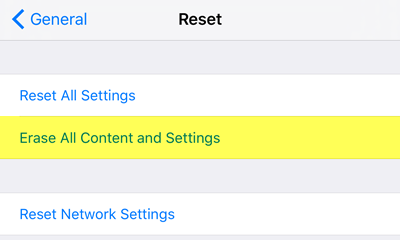
Dovrai quindi toccare Cancella iPhone(Erase iPhone) due volte prima che inizi effettivamente a cancellare il telefono. Ancora(Again) una volta , Trova il mio iPhone(Find My iPhone) dovrà prima essere spento. Una volta che il telefono è stato cancellato, si avvierà con la schermata Hello . Scorri(Swipe) e poi scegli la lingua e il paese(language and country) .
Quindi, connettiti a una rete Wi-Fi(WiFi network) e quindi abilita o disabilita i servizi di localizzazione. Salta(Skip) oltre il Touch ID e le opzioni del passcode e finalmente otterrai una schermata in cui potrai scegliere come ripristinare i tuoi dati. Puoi scegliere tra iCloud Backup , iTunes Backup , Imposta(Setup) come nuovo iPhone o Sposta dati(New iPhone or Move Data) da Android .
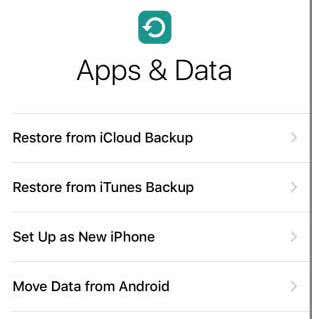
Nel nostro caso, sceglierai il backup iCloud e quindi inserisci il tuo ID Apple e la password(Apple ID and password) . Quando lo fai, potresti dover verificare la tua identità se hai abilitato la verifica a due fattori sul tuo account. A questo punto, dovresti ottenere un elenco dei recenti backup di iCloud da tutti i tuoi dispositivi.

Potrai vedere la data e l'ora(date and time) del backup, il dispositivo e il nome associato a quel dispositivo. Se un backup è disattivato, significa che non può essere ripristinato sul dispositivo, probabilmente a causa di problemi con la versione di iOS.
Come accennato, il completamento del ripristino di iCloud(iCloud restore) potrebbe richiedere un po' di tempo . Anche dopo il caricamento dell'iPhone, noterai che quindi scarica tutti i tuoi file multimediali e app. Il ripristino di un telefono tramite iCloud può richiedere facilmente diverse ore.
Assicurati(Make) che iCloud KeyChain sia abilitato prima di ripristinare il backup in modo che tutti i dati vengano sincronizzati una volta effettuato l'accesso a iCloud sul nuovo telefono. Per farlo, tocca Impostazioni(Settings) , quindi iCloud , quindi KeyChain e abilitalo.
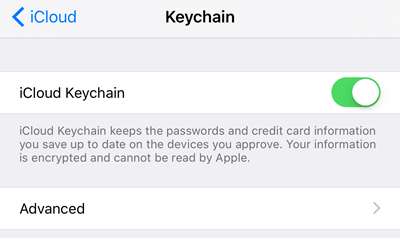
Quindi queste sono tutte le procedure per il backup e il ripristino di un iPhone su un altro dispositivo. Secondo me, è una buona idea pagare per un po' di spazio di archiviazione iCloud aggiuntivo e archiviare i backup lì oltre che localmente sul tuo PC. Apple ha un ottimo hardware, ma il loro software ha alcuni bug e ho riscontrato problemi con backup mancanti casualmente o ripristini non riusciti, ecc. Se hai domande, sentiti libero di commentare. Divertiti!
Related posts
Come recuperare Data From A Corrupted SD Card
7 cose da Bear In Mind quando si confrontano New Internet Provider
Il modo migliore per passare a un nuovo indirizzo e-mail
Che tipo di dati raccolgono i siti web su di te?
Come crittografare tutti i tuoi dati online e offline
Come cambiare la lingua su Netflix5
Come fare qualsiasi Wired Printer Wireless in modi 6 Different
Come spostare i dati di Amazon S3 su Glacier
Come Download and Install Peacock su Firestick
Come Fix Hulu Error Code RUNUNK13
Come creare un nuovo profilo del browser e perché dovresti averne più
OLED vs MICROLED: Dovreste aspettare?
Come Post Un articolo su Linkedin (e Best Times a Post)
4 Ways per trovare il miglior Internet Options (ISPs) nella tua zona
Come Fix Disney Plus Error Code 83
Puoi cambiare il tuo Twitch Name? Sì, ma Be Careful
Come scaricare ed eliminare i tuoi dati da Facebook
Come Mute Someone su Discord
7 Quick Fixes Quando Minecraft Keeps Crashing
Come Detect Computer & Email Monitoring o Spying Software
